RunDeveloping
1.Java 소개 본문

1. java소개
- 제임스고슬링
자바 언어는 1991년 6월 셋톱 프로젝트를 위해 제임스 고슬링이 만들었다.
(C를 기본기초로 만들어 C와 비슷함.)
옆의 아저씨가 만들었는데 소녀시대 덕후로 알려져 있다.
- JVM(자바 가상 머신) : Java Virtual Machine
※C언어는 멍청해서 한컴퓨터에서 실행된 것을 다른 컴퓨터에서
실행하지 못한다. 반면에 Java는 JVM이라는 장치를 이용해서 다른
컴퓨터에서도 이용할 수 있다.
- 시스템 동작과정
※ 메모리 - OS operational system - SW
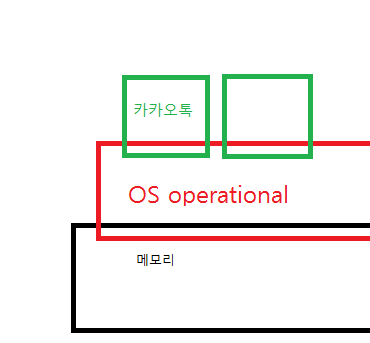
*컴퓨터의 실행원리
-컴퓨터의 주요 구조
(CPU, 메모리 ,HDD)
- 컴퓨터가 실행되는 순서
(메모리 -> OS->응용프로그램 실행)
1) JDK와 JRE 구분
- JRE(자바 운영 환경) : Java Runtime Environment
- JDK(자바 개발킷) : Java Development Kit
-> 자바 개발 킷에는 JRE이 포함되어 있으므로 JDK 설치시 JRE는 따로
설치 안해도된다.
2) 설치과정(환경변수 설정)
시스템 변수 설정
- 새로만들기 : JAVA_HOME, 주소작성(JDK 저장한 위치)
- Path설정 : path 맨뒤에 " ;%JAVA_HOME%\bin; "작성
※확인 : cmd창에서 java -version, javac -version(java를 컴파일한 버젼)
◎ 간단한 원리 익히기
① 워드패드에 "파일명.java" 파일 생성
② cmd 창에서 javac + "파일명.java"
- 컴파일하는 과정(폴더를 살펴보면 "파일명.class"가 생긴것을 볼 수있다.)

③ java "파일명" -> 입력된 결과 확인 가능
3) 실행과정
에디터 -> Hello.java
▼
컴파일러-> Hello.class(컴퓨터가 읽을 수 있는 단계로 만드는 과정)
▼
클래스 적재기, 바이트코드검증기 -> 메인메모리
▼
자바가상기계(JVM)
4) 통합개발환경(Integrated development environment)
-> 원래 도스창에 컴파일을 하고 출력하는 일련의 과정들을 복잡하게
처리했는데 이를 해결하기 위해서 통합개발 환경을 개발하였다.
ex) 이클립스, 넷빈 등등등
5) 이클립스 설치
-> 이클립스 내부에도 많은 프로그램들이 존재한다.(C, C++, JSP 등)
-> JAVA만 개발하기에는 Eclipse IDE for JAVA Developers가 좋다.
-> JAVA 이외에 JSP연계 등 백앤드를 개발하기위해서는
Eclipse IDE for Java EE Developers를 쓰는것이 좋다.
① 이클립스 실행
코드작성 -> 클래스 파일 밑에 src폴더(파일명.java 생성)
-> workspace 하위폴더(bin) : 컴파일 된 class파일 생성
※ 즉, 이 과정에서 사람이 읽는 코드를 컴퓨터가 읽을 수 있게 만들어준다.
② 단축키
- Ctrl + F11 : 코드 실행
- Ctrl+Shift+f(범위 지정 후) : 코드 정리 단축키
'JAVA 공부' 카테고리의 다른 글
| 2. JAVA 기초문법 (0) | 2018.12.18 |
|---|
